CSS에서 상위 요소의 중앙에 요소를 배치하는 방법에 대한 간략한 설명
CSS에서 요소를 수직 중앙에 배치하는 방법에 대한 문제는 이미 일반적인 질문입니다. 신입이든 베테랑이든 면접 과정에서 자주 묻는 질문이다. 이틀 전에 Flex 비디오 튜토리얼을 보다가 요소의 센터링에 대해 언급했기 때문에 오늘은 몇 가지 일반적인 방법을 살펴보겠습니다. 부족한 부분은 비판하고 수정해주세요. (모든 코드는 제가 직접 입력해서 사용 가능합니다.)
1. 가로 중심 맞추기(여백: 0 자동;)
이에 대해서는 모두가 최고가 되어야 합니다. 훈련 수업에 참여하든, 혼자 공부하든 상관없이 익숙하지 않습니다. 이는 교사가 (수평적으로) 가르친 첫 번째 방법이어야 하지만, 래핑된 요소는 부동 속성을 가질 수 없다는 전제가 있습니다. 그렇지 않으면 이 속성이 유효하지 않게 됩니다. 구체적으로 코드는 아래와 같습니다.
<style>
body{margin: 0;}
.box{
width: 400px;
height: 400px;
border:1px solid red;
}
item{ margin:0 auto;
width: 100px;
height: 100x;
background: green;
}
</style>
<body>
<p class="box">
<p class="item"></p>
</p>
</body><br>
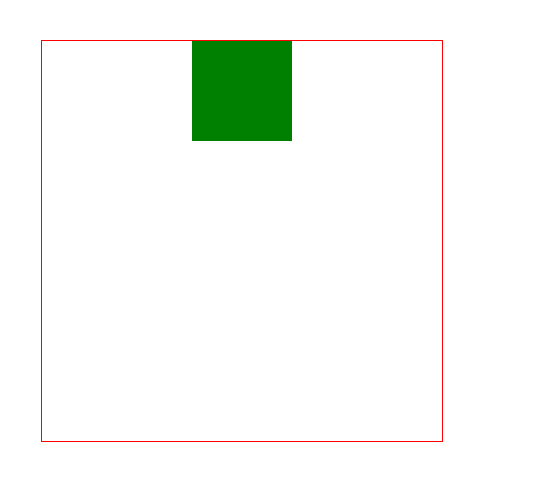
2. 가로 가운데 맞춤(text-align: center;)
이 속성이 부동(float)되지 않으면 인라인/인라인 블록으로 변환한 다음 text-align:center 속성을 상위 요소에 추가하여 중앙에 배치할 수 있습니다.
<style>
body{margin: 0;}
.box{
width: 400px;
height: 400px;
border:1px solid red; text-align:center;
}
item{ display:inline/inline-block;
width: 100px;
height: 100x;
background: green;
}
</style>
<body>
<p class="box">
<p class="item"></p>
</p>
</body>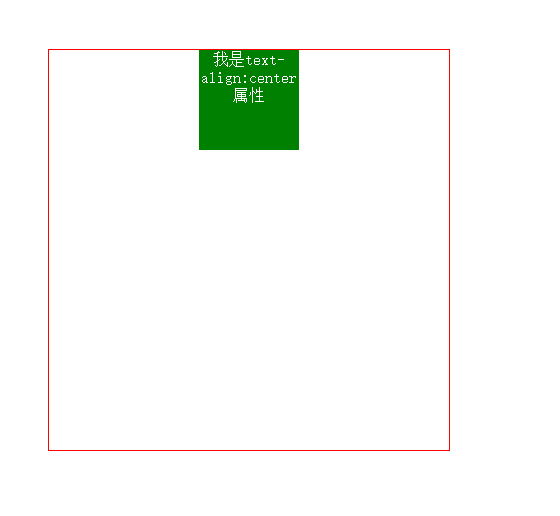
3. 가로 및 세로 가운데 정렬 (1) 하위 요소는 상위 요소를 기준으로 절대적으로 위치하며 여백 값은 자체의 절반입니다. 너비와 높이
이 방법에는 하위 요소 자체의 너비와 높이를 알아야 하기 때문에 특정 제한이 있습니다.
<style>
body{margin: 0;}
.box{
width: 400px;
height: 400px;
border:1px solid red;
position: relative;
}
item{
position: absolute;
top: 50%;
left: 50%;
margin-top: -50px;
margin-left: -50px;
width: 100px;
height: 100x;
background: green;
}</style><body>
<p class="box">
<p class="item"></p>
</p></body>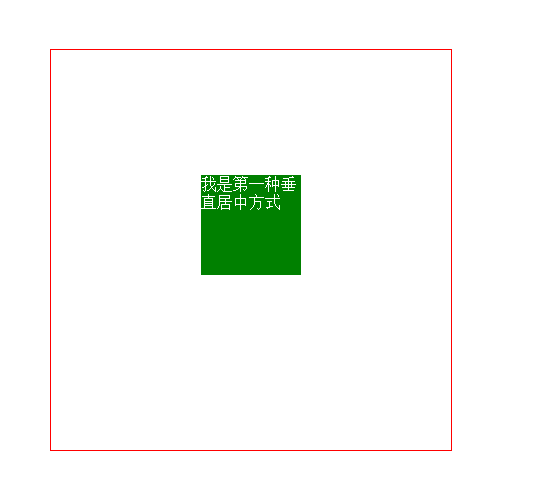
4. 가로 및 세로 센터링 (2) 하위 요소는 상위 요소를 기준으로 절대 위치에 있으며 여백 값은 자동입니다
이 방법은 너비와 높이에 제한을 받지 않습니다. 요소이며 사용하기 쉽습니다(권장)
<style>
body{margin: 0;}
.box{
width: 400px;
height: 400px;
border:1px solid red;
position: relative;
}
item{
position: absolute;
left: 0;
right: 0;
bottom: 0;
top:0;
margin: auto;
width: 100px;
height: 100x;
background: green;
}</style><body>
<p class="box">
<p class="item"></p>
</p></body>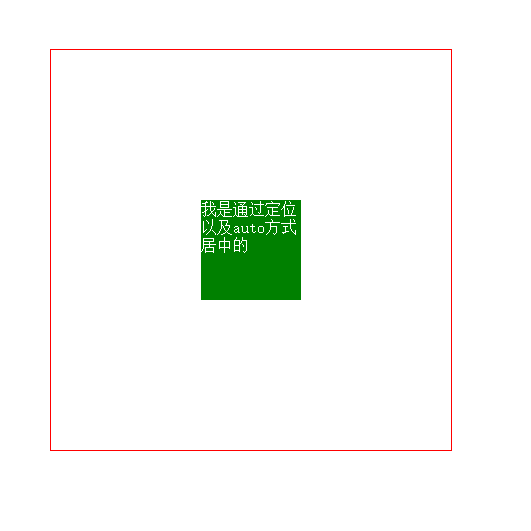
5. 가로 및 세로 센터링 (3) 디스플레이: 테이블 -cell
요소를 테이블 스타일로 변환하는 방법입니다. 센터링에 테이블 스타일을 재사용합니다(권장)
<style>
body{margin: 0;}
.box{
width: 400px;
height: 400px;
border:1px solid red;
display: table-cell;
vertical-align: middle;
}
item{
margin:0 auto;
width: 100px;
height: 100x;
background: green;
}</style><body>
<p class="box">
<p class="item"></p>
</p></body>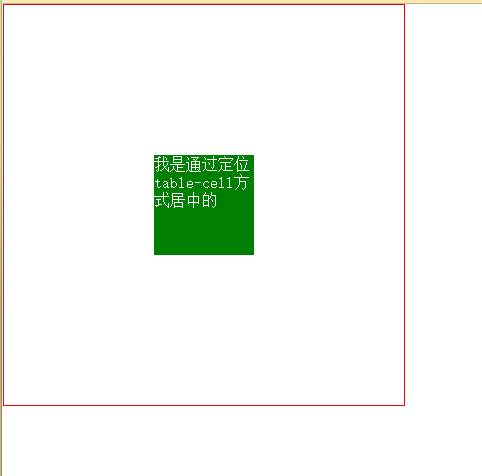
6. 가로 및 세로 센터링 (4) 절대 위치 지정 및 변환
이 방법은 CSS3 변환을 사용하는 가장 좋은 방법입니다. 물론, 멋진 것들이죠.
<style>
body{margin: 0;}
.box{
width: 400px;
height: 400px;
border:1px solid red;
position:relative;
}
item{
width: 100px;
height: 100x;
background: green;
position: absolute;
left: 50%;
top: 50%;
transform: translate(-50%,-50%);
}</style><body>
<p class="box">
<p class="item"></p>
</p></body>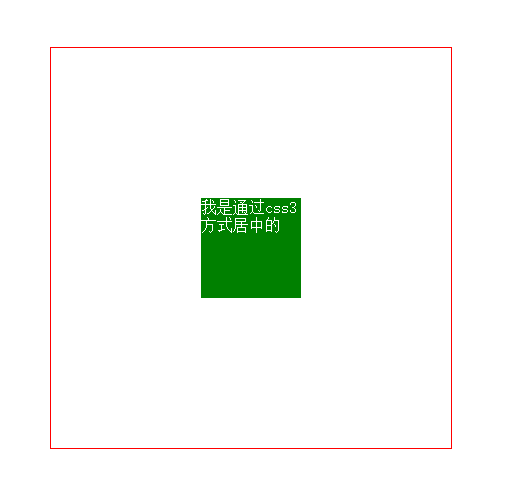
7. 수평 및 수직. CSS3의 centering (5) flex 속성
이 속성은 매우 유용하지만 확실히 호환성 문제가 있습니다.
<style>
body{margin: 0;}
.box{
width: 400px;
height: 400px;
border:1px solid red;
display: flex;
justify-content: center;
align-items: center;
}
item{
width: 100px;
height: 100x;
background: green;
}</style><body>
<p class="box">
<p class="item"></p>
</p></body> 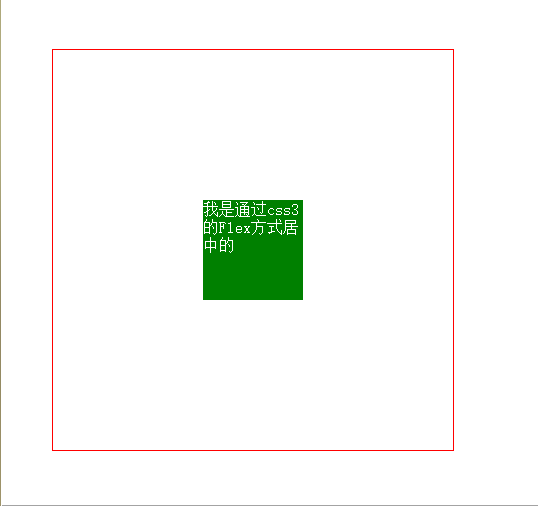
갑자기 센터링 방법이 너무 간단하다고 느껴지셨나요? ! ! ! ! ! ! ! ! ! ! ! !
CSS의 요소를 상위 요소의 중앙에 배치하는 방법에 대한 자세한 내용은 PHP 중국어 웹사이트의 관련 기사를 참고하세요!

핫 AI 도구

Undresser.AI Undress
사실적인 누드 사진을 만들기 위한 AI 기반 앱

AI Clothes Remover
사진에서 옷을 제거하는 온라인 AI 도구입니다.

Undress AI Tool
무료로 이미지를 벗다

Clothoff.io
AI 옷 제거제

Video Face Swap
완전히 무료인 AI 얼굴 교환 도구를 사용하여 모든 비디오의 얼굴을 쉽게 바꾸세요!

인기 기사

뜨거운 도구

메모장++7.3.1
사용하기 쉬운 무료 코드 편집기

SublimeText3 중국어 버전
중국어 버전, 사용하기 매우 쉽습니다.

스튜디오 13.0.1 보내기
강력한 PHP 통합 개발 환경

드림위버 CS6
시각적 웹 개발 도구

SublimeText3 Mac 버전
신 수준의 코드 편집 소프트웨어(SublimeText3)
 Vue에서 부트 스트랩을 사용하는 방법
Apr 07, 2025 pm 11:33 PM
Vue에서 부트 스트랩을 사용하는 방법
Apr 07, 2025 pm 11:33 PM
vue.js에서 bootstrap 사용은 5 단계로 나뉩니다 : Bootstrap 설치. main.js.의 부트 스트랩 가져 오기 부트 스트랩 구성 요소를 템플릿에서 직접 사용하십시오. 선택 사항 : 사용자 정의 스타일. 선택 사항 : 플러그인을 사용하십시오.
 HTML, CSS 및 JavaScript 이해 : 초보자 안내서
Apr 12, 2025 am 12:02 AM
HTML, CSS 및 JavaScript 이해 : 초보자 안내서
Apr 12, 2025 am 12:02 AM
WebDevelopmentReliesonHtml, CSS 및 JavaScript : 1) HtmlStructuresContent, 2) CSSSTYLESIT, 및 3) JAVASCRIPTADDSINGINTERACTIVITY, BASISOFMODERNWEBEXPERIENCES를 형성합니다.
 HTML, CSS 및 JavaScript의 역할 : 핵심 책임
Apr 08, 2025 pm 07:05 PM
HTML, CSS 및 JavaScript의 역할 : 핵심 책임
Apr 08, 2025 pm 07:05 PM
HTML은 웹 구조를 정의하고 CSS는 스타일과 레이아웃을 담당하며 JavaScript는 동적 상호 작용을 제공합니다. 세 사람은 웹 개발에서 의무를 수행하고 화려한 웹 사이트를 공동으로 구축합니다.
 부트 스트랩에 사진을 삽입하는 방법
Apr 07, 2025 pm 03:30 PM
부트 스트랩에 사진을 삽입하는 방법
Apr 07, 2025 pm 03:30 PM
Bootstrap에 이미지를 삽입하는 방법에는 여러 가지가 있습니다. HTML IMG 태그를 사용하여 이미지를 직접 삽입하십시오. 부트 스트랩 이미지 구성 요소를 사용하면 반응 형 이미지와 더 많은 스타일을 제공 할 수 있습니다. 이미지 크기를 설정하고 IMG-Fluid 클래스를 사용하여 이미지를 적응할 수 있도록하십시오. IMG 통과 클래스를 사용하여 테두리를 설정하십시오. 둥근 모서리를 설정하고 IMG 라운드 클래스를 사용하십시오. 그림자를 설정하고 그림자 클래스를 사용하십시오. CSS 스타일을 사용하여 이미지를 조정하고 배치하십시오. 배경 이미지를 사용하여 배경 이미지 CSS 속성을 사용하십시오.
 부트 스트랩에 분할 라인을 작성하는 방법
Apr 07, 2025 pm 03:12 PM
부트 스트랩에 분할 라인을 작성하는 방법
Apr 07, 2025 pm 03:12 PM
부트 스트랩 분할 라인을 만드는 두 가지 방법이 있습니다 : 태그를 사용하여 수평 분할 라인이 생성됩니다. CSS 테두리 속성을 사용하여 사용자 정의 스타일 분할 라인을 만듭니다.
 부트 스트랩을위한 프레임 워크를 설정하는 방법
Apr 07, 2025 pm 03:27 PM
부트 스트랩을위한 프레임 워크를 설정하는 방법
Apr 07, 2025 pm 03:27 PM
부트 스트랩 프레임 워크를 설정하려면 다음 단계를 따라야합니다. 1. CDN을 통해 부트 스트랩 파일 참조; 2. 자신의 서버에서 파일을 다운로드하여 호스팅하십시오. 3. HTML에 부트 스트랩 파일을 포함; 4. 필요에 따라 Sass/Less를 컴파일하십시오. 5. 사용자 정의 파일을 가져옵니다 (선택 사항). 설정이 완료되면 Bootstrap의 그리드 시스템, 구성 요소 및 스타일을 사용하여 반응 형 웹 사이트 및 응용 프로그램을 만들 수 있습니다.
 부트 스트랩 버튼을 사용하는 방법
Apr 07, 2025 pm 03:09 PM
부트 스트랩 버튼을 사용하는 방법
Apr 07, 2025 pm 03:09 PM
부트 스트랩 버튼을 사용하는 방법? 부트 스트랩 CSS를 소개하여 버튼 요소를 만들고 부트 스트랩 버튼 클래스를 추가하여 버튼 텍스트를 추가하십시오.







